Содержание
- 2. Виртуализация Виртуализация на уровне ядра (на уровне операционной системы) Systemd-nspawn
- 3. Виртуализация Что контейнеры, что вир. машины - это все виртуализация: Виртуализация появилась как средство уплотнения окружений
- 4. Виртуализация на уровне железа Гипервизор - или монитор виртуальных машин В VM нельзя иметь ресурсов больше
- 5. Виртуализация на уровне ядра Container engine — это часть ПО, которое принимает пользовательские запросы, создает\ запускает
- 6. Отличия Виртуальная машина: Подразумевает виртуализацию железа для запуска гостевой ОС Может работать любая ОС Хорошо для
- 7. Рабочее окружение Для разработки бекенда часто нужные все возможные сервисы, например: PHP Nginx(Apach) – сервер Mysql
- 8. Рабочее окружение Использование «шпаргалок» Разработчик под каждый сервис пишет свою инструкции, как установить и как настроить
- 9. Рабочее окружение Пример – установка сервиса MeiliSearch 1. echo "deb [trusted=yes] https://apt.fury.io/meilisearch/ /" | sudo tee
- 10. Рабочее окружение Разработка через виртуальные машины – виртуализация на уровне железа Одна ОС, например ubuntu 18.04
- 11. Рабочее окружение Vagrant Инструмент который позволяет автоматизировать процесс создания и настройки вир. машин Файл конфига Vagrantfile
- 12. Рабочее окружение Vagrantfile # vagrant configurate Vagrant.configure(2) do |config| # select the box config.vm.box = 'bento/ubuntu-18.04'
- 13. Пример VDS
- 14. Виртуализация Виртуализация на уровне железа Оверхед на гипервизор, большой образ, медленно
- 15. Виртуализация Виртуализация на уровне ядра (на уровне операционной системы) Systemd-nspawn Большие образы, нет стандарта упаковки, проблема
- 16. Пример LXC LXC — системы контейнеров – виртуализация на уровне ядра lxc launch ubuntu:18.04 web lxc
- 17. Переходим к докеру Меняет философию работы контейнеров 1 процесс - 1 контейнер Все зависимости в контейнере
- 18. Из чего состоит докер Docker cli - утилита по упр. докером - исп. для запуска команд
- 19. Объекты 1ого класса докера Images (образ) - доступный только для чтения шаблон который содержит набор инструкций
- 20. Объекты 1ого класса докера Containers - работоспособный экземпляр или инстанс образа из которого он был создан.
- 21. Образ Образы строятся из множества слоев, все размещаются др. над другом Вместе они представляют единый объект
- 22. Пример Dockerfile: FROM phpmyadmin:latest RUN apt-get -y install curl && rm -rf /var/lib/apt/lists/* ENTRYPOINT [ "/docker-entrypoint.sh"
- 23. Пример
- 24. Слой контейнера Containers - работоспособный экземпляр или инстанс образа из которого он был создан. Контейнер определяет
- 25. Определение запущенного контейнера Запущенный контейнер — это «общий вид» контейнера для чтения-записи его изолированного пространства процессов.
- 26. Команды контейнера docker create (docker container create) - добавляет слой для записи наверх стека слоев, найденного
- 27. Команды контейнера docker start (docker container start) - создает пространство процессов вокруг слоев контейнера. Может быть
- 28. Команды контейнера docker stop(kill) - Команда 'docker stop' посылает сигнал SIGTERM запущенному контейнеру, что мягко останавливает
- 29. Команды контейнера docker rm - Команда 'docker rm' удаляет слой для записи, который определяет контейнер на
- 30. Docker volumes В Docker есть несколько способов хранения данных. Наиболее распространенные: -тома хранения данных (docker volumes),
- 31. Том (docker volumes) Один том может быть примонтирован одновременно в несколько контейнеров. Когда никто не использует
- 32. Монтирование каталога с хоста (bind mount) Используется, когда нужно пробросить в контейнер конфигурационные файлы с хоста.
- 33. Команды - Volume Вывод списка всех томов на хосте: docker volume ls Создание тома: docker volume
- 34. Когда использовать тома, а когда монтирование с хоста
- 35. Docker network Подключает контейнер к сети. Подключить контейнер можно по имени или по ID. После подключения
- 36. Примеры команд docker volume create database_storage docker volume create mongodb_storage docker network create network_1 Создание томов
- 37. Docker run docker run [OPTIONS] IMAGE[:TAG|@DIGEST] [COMMAND] [ARG...] [OPTIONS]: --rm - автоматически удалять контейнер при его
- 38. Пример Dockerfile Часть файла Dockerfile ……….. VOLUME /var/lib/mysql COPY docker-entrypoint.sh /usr/local/bin/ RUN ln -s usr/local/bin/docker-entrypoint.sh /entrypoint
- 39. Инструкция Dockerfile Инструкция WORKDIR устанавливает рабочий каталог для любых RUN, CMD, ENTRYPOINT, COPY и ADD инструкции
- 40. Инструкция Dockerfile Инструкция RUN выполнит любые команды в новом слое поверх текущего образа и фиксирует результаты.
- 41. CMD и Entrypoint CMD Инструкция CMD позволяет вам установить команду по умолчанию, которая будет выполняться только
- 42. CMD и Entrypoint Dockerfile: FROM alpine ENTRYPOINT ["ping"] CMD ["www.google.com"] docker build -t ping-service . docker
- 43. CMD и Entrypoint CMD или ENTRYPOINT установлены в родительском образе, ни один из них не установлен
- 44. Команды Список запущенных контейнеров docker ps docker ps -a (все контейнеры в том числе и остановленные)
- 45. Команды Выполнить команду в контейнере: docker container exec -it container_alpine ping ya.ru Отобразить информацию, собранную запущенным
- 46. Команды Остановка контейнера docker stop container_alpine docker kill container_alpine Удаление контейнера docker rm container_alpine Остановить все
- 47. Docker Compose Инструмент для описание и запусков приложения которые состоят из нескольких приложений Docker Compose утилита
- 48. Docker Compose docker-compose build собрать проект docker-compose up -d запустить проект (запускать в режиме демона) docker-compose
- 49. Docker Compose RESTART: on-failure: on-failure[:max-retries] Перезапустите контейнер, если он завершает работу из-за ошибки, которая проявляется как
- 51. Скачать презентацию


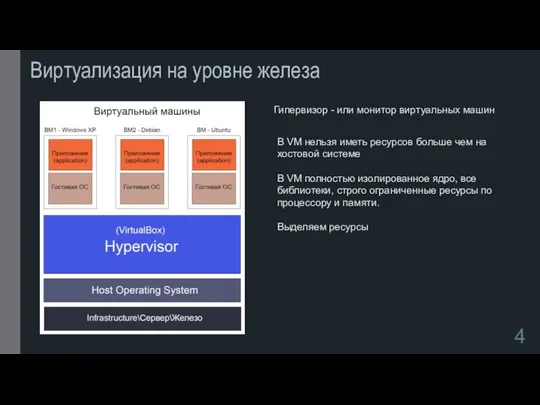
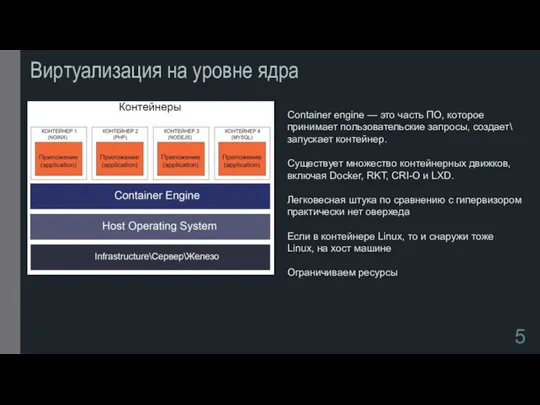



![Рабочее окружение Пример – установка сервиса MeiliSearch 1. echo "deb [trusted=yes]](/_ipx/f_webp&q_80&fit_contain&s_1440x1080/imagesDir/jpg/633096/slide-8.jpg)



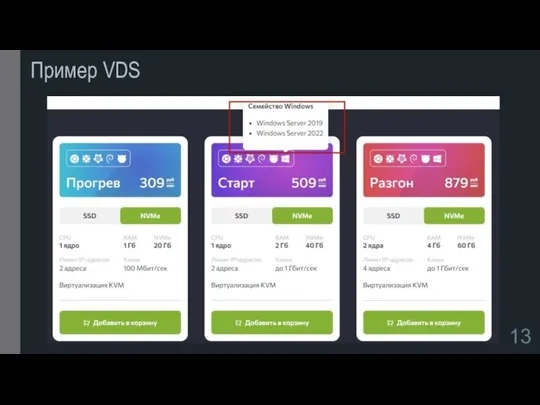
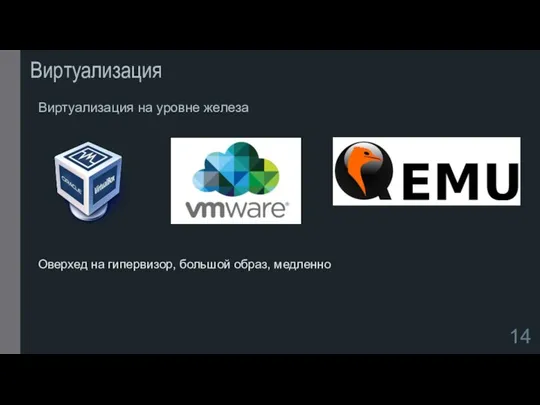

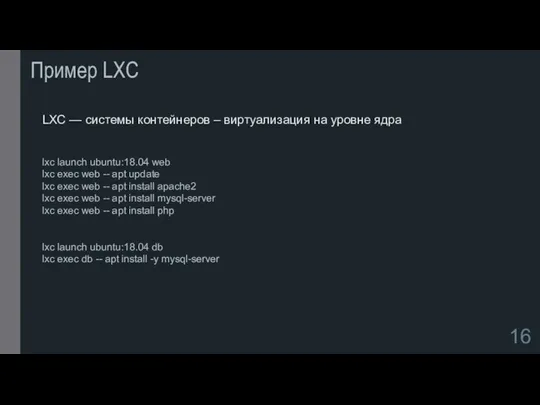

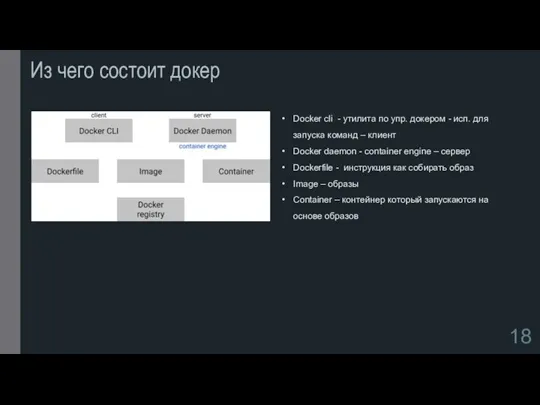



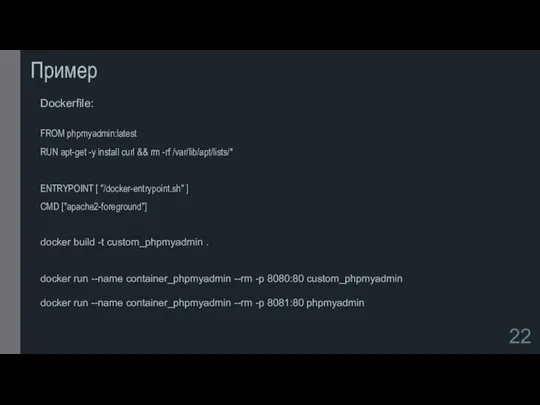
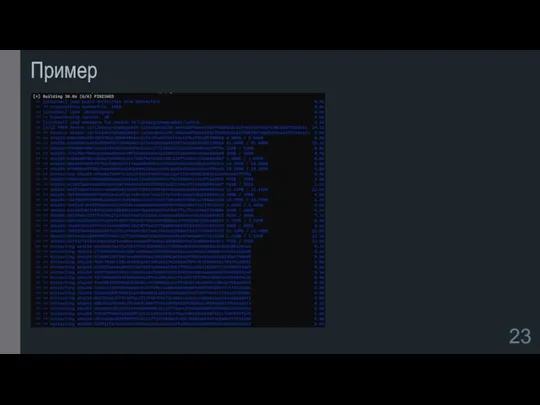
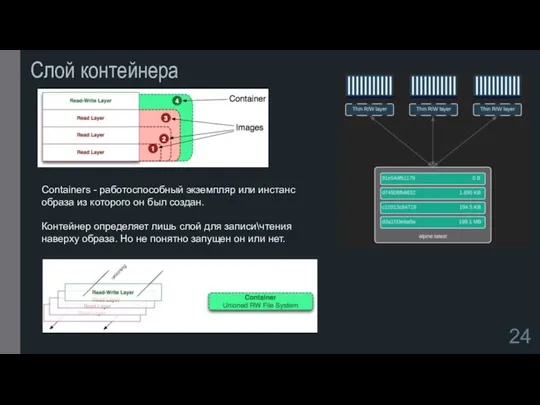
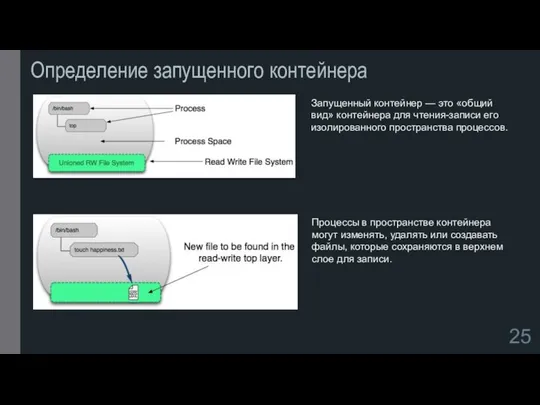


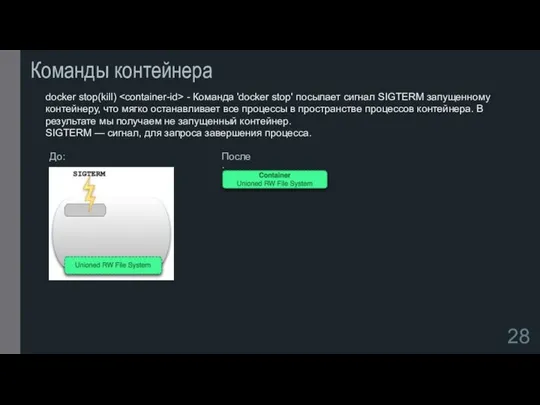
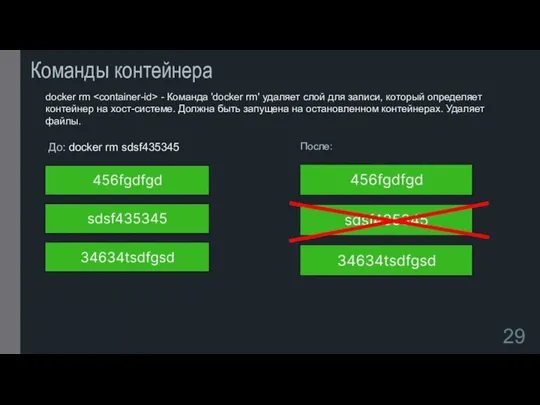
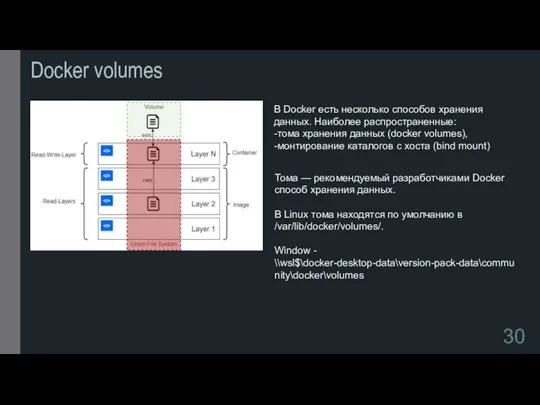
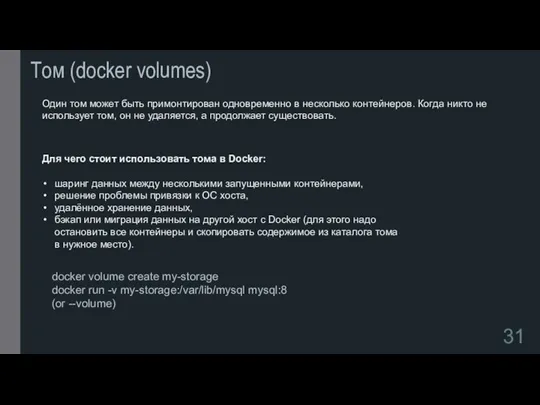



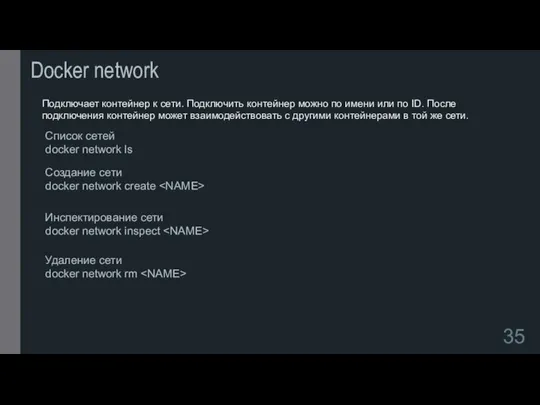

![Docker run docker run [OPTIONS] IMAGE[:TAG|@DIGEST] [COMMAND] [ARG...] [OPTIONS]: --rm -](/_ipx/f_webp&q_80&fit_contain&s_1440x1080/imagesDir/jpg/633096/slide-36.jpg)
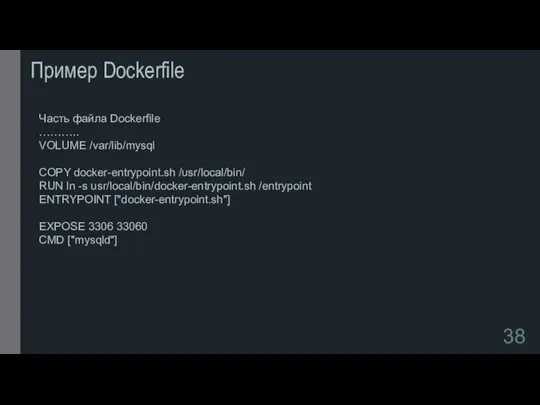



![CMD и Entrypoint Dockerfile: FROM alpine ENTRYPOINT ["ping"] CMD ["www.google.com"] docker](/_ipx/f_webp&q_80&fit_contain&s_1440x1080/imagesDir/jpg/633096/slide-41.jpg)



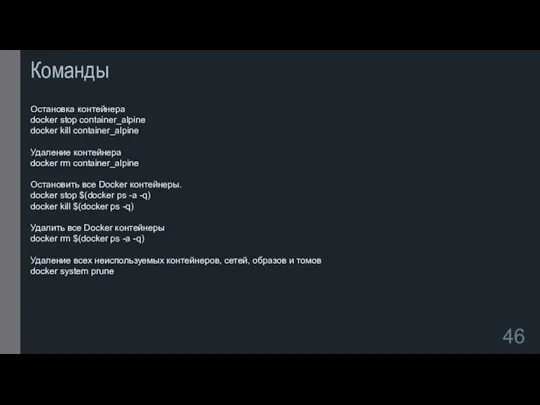
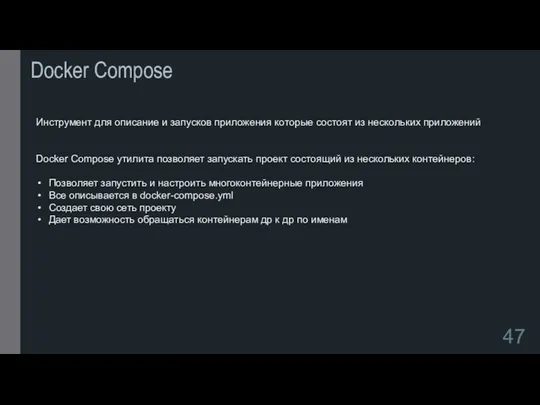

![Docker Compose RESTART: on-failure: on-failure[:max-retries] Перезапустите контейнер, если он завершает работу](/_ipx/f_webp&q_80&fit_contain&s_1440x1080/imagesDir/jpg/633096/slide-48.jpg)
 Microsoft Office Word
Microsoft Office Word Служебные программы Утилиты
Служебные программы Утилиты Лексер, парсер. Этапы компиляции. (Часть 1)
Лексер, парсер. Этапы компиляции. (Часть 1) Выполнила: ученица 11 класса «А» Бердикова Катя.
Выполнила: ученица 11 класса «А» Бердикова Катя.  Подготовка к ГИА Учитель информатики и ИКТ МБОУ «СОШ № 22» г.Абакан Шленсковая Оксана Александровна
Подготовка к ГИА Учитель информатики и ИКТ МБОУ «СОШ № 22» г.Абакан Шленсковая Оксана Александровна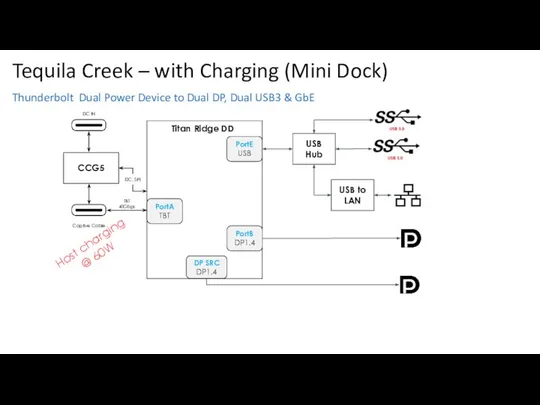 Tequila Creek – with Charging (Mini Dock). Thunderbolt Dual Power Device to Dual DP, Dual USB3 & GbE
Tequila Creek – with Charging (Mini Dock). Thunderbolt Dual Power Device to Dual DP, Dual USB3 & GbE Принципы уменьшения объема графических файлов
Принципы уменьшения объема графических файлов Разработка на Yii QuartSoft Corp.
Разработка на Yii QuartSoft Corp. Как изменилась наша жизнь с появлением Интернета
Как изменилась наша жизнь с появлением Интернета Разработка модели специалиста по защите информации
Разработка модели специалиста по защите информации Информатика в играх и задачах. Основы логики. 2 класс ( 1 урок)
Информатика в играх и задачах. Основы логики. 2 класс ( 1 урок) Техническая оптимизация сайта и сервисы поисковых систем для веб-мастеров
Техническая оптимизация сайта и сервисы поисковых систем для веб-мастеров fallout4. О ужас
fallout4. О ужас Организация запросов на выборку данных при помощи языка SQL
Организация запросов на выборку данных при помощи языка SQL Двухкомпонентный курс информатики для начальной школы Образовательная система «Школа 2100» Координатор направления «Информатика
Двухкомпонентный курс информатики для начальной школы Образовательная система «Школа 2100» Координатор направления «Информатика Презентация "Транспортный уровень" - скачать презентации по Информатике
Презентация "Транспортный уровень" - скачать презентации по Информатике Презентация по информатике Графический интерфейс операционных систем и приложений
Презентация по информатике Графический интерфейс операционных систем и приложений  Система управления базами данных Access
Система управления базами данных Access Виды информации и способы её представления
Виды информации и способы её представления Информационное общество
Информационное общество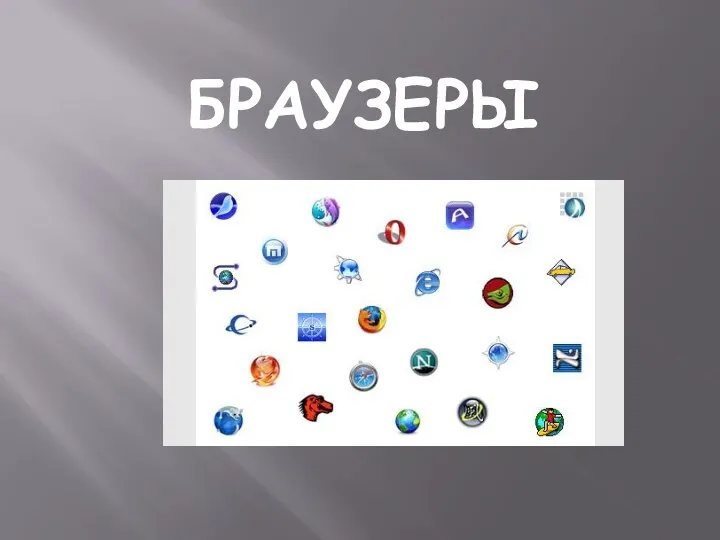 Презентация на тему Браузеры
Презентация на тему Браузеры  Безопасный интернет (5 класс)
Безопасный интернет (5 класс) Стандартизация в телекоммуникациях
Стандартизация в телекоммуникациях Введение в профессию. Ситуация на рынке труда
Введение в профессию. Ситуация на рынке труда Адресация в интернете ip адреса. Домены. Сервера имен. Соответствие доменной структуры файловой структуре на сервере. (Урок 2)
Адресация в интернете ip адреса. Домены. Сервера имен. Соответствие доменной структуры файловой структуре на сервере. (Урок 2) Кафедра информационных технологий (КИТ)
Кафедра информационных технологий (КИТ) Машинная арифметика и относительные единицы
Машинная арифметика и относительные единицы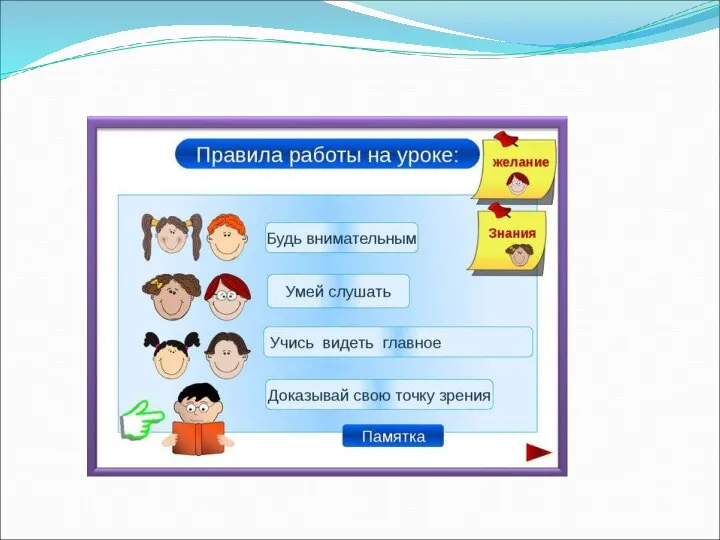 Что такое Эргономика?
Что такое Эргономика?